דרך קלה לשחזר שיחות שנמחקו באייפון
מחק את היסטוריית השיחות האחרונות בטעות אך ישאין גיבוי? יומני השיחות נעלמו לאחר עדכון ל- iOS 10? ישנן סיבות רבות שיכולות לגרום לכינוי ההיסטוריה החסרה בחיי היומיום שלנו. כאן אנו מציגים בפניכם 3 דרכים כיצד לשחזר שיחות שנמחקו / אבדו ב- עם שחזור נתונים של iPhone.
שחזור נתונים זה של אייפון מאפשר לך להתאוששמחק / אבד שיחות ב- iPhone ללא גיבוי, או נותן לך סיכויים לחלץ נתונים באופן סלקטיבי מקובץ הגיבוי של iTunes / iCloud מבלי למחוק נתונים עדכניים באייפון שלך. יתר על כן, הוא מסוגל לשחזר לא רק את היסטוריית השיחות, אלא נתונים שאבדו אחרים כמו אנשי קשר, הערות, תמונות, הודעות וכדומה.
3 דרכים להציג ולשחזר היסטוריית שיחות שנמחקו באייפון
לא משנה שיש לך גיבוי ב- iTunes / iCloud או שלא, השיטות להלן יכולות לעזור בשיחות iPhone בקלות להתאוששות.
- מצב 1: שחזר ישירות את היסטוריית השיחות מ- iPhone ללא גיבוי
- מצב 2: אחזר יומני שיחות מקבצי הגיבוי של iTunes
- מצב 3: שחזר שיחות שנמחקו ב- iPhone מגיבוי iCloud
מצב 1: שחזר ישירות את היסטוריית השיחות מ- iPhone ללא גיבוי
כלי זה לשחזור שיחות היסטוריה של iPhone מאפשר לך להחזיר את השיחות האחרונות שנמחקו ללא גיבוי. פשוט עקוב אחר המדריך הפשוט להלן.
שלב 1: חבר את ה- iPhone למחשב וסרוק אותו
פתח תוכנית זו לאחר ההתקנה וחבר את ה- iPhone למחשב באמצעות כבל USB. לחץ על לחצן התחל סריקה כדי לסרוק נתונים במכשיר שלך.

שלב 2: תצוגה מקדימה של התוכן ושחזור של היסטוריית השיחות
בחר "היסטוריית שיחות" בקבצים הסרוקים ו-אתה יכול להציג תצוגה מקדימה של כל יומני השיחות כולל הקיימים והמחוקים כאחד. סמן את הפריטים הדרושים ולחץ על "התאושש" למחשב בקובץ .txt, .xls או .xml.
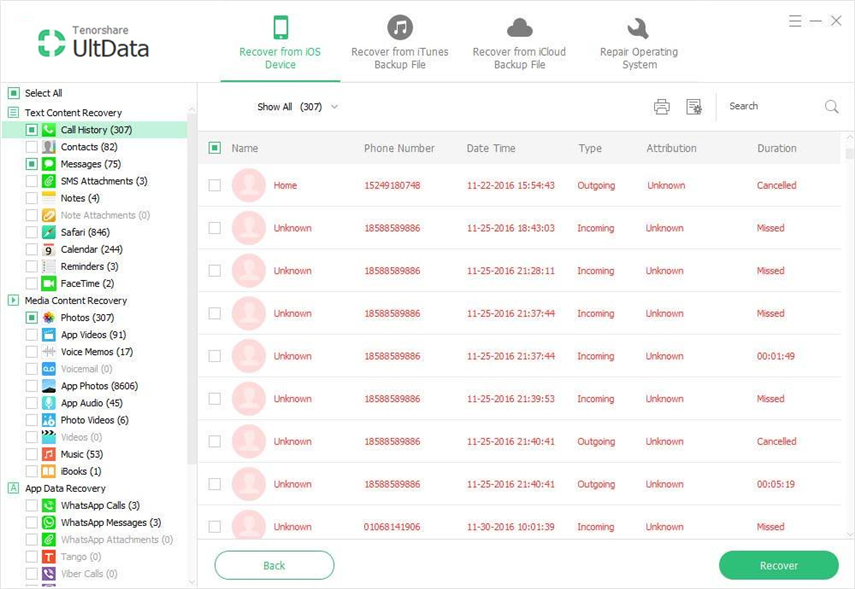
מצב 2: אחזר יומני שיחות מקבצי הגיבוי של iTunes
אם גיבית שיחות ב- iTunes, עבודת השחזור תהיה קלה בהרבה. שחזור נתונים של iPhone מאפשר לשחזר נתונים באופן סלקטיבי מבלי למחוק נתונים עדכניים במכשיר שלך.
שלב 1: בחר את קבצי הגיבוי והחל אותם
הפעל את התוכנה במחשב שלך ובחר"התאושש מקבצי גיבוי מ- iTunes", הוא מפרט את כל קבצי הגיבוי במחשב שלך, אנא בחר את קובץ הגיבוי שמכיל את היסטוריית השיחות האחרונה שנמחקה ולחץ על לחצן התחל סריקה כדי לחלץ קבצים בתוכו.

שלב 2: תצוגה מקדימה ובדוק את היסטוריית השיחות שאבדת
בחר "היסטוריית שיחות" בתוצאות הסריקה ולחץ על הפריטים הדרושים לך, לחץ על כפתור "התאושש" ואז תוכל לאחסן את היסטוריית השיחות במחשב שלך.

מצב 3: שחזר שיחות iPhone שנמחקו מגיבוי iCloud
כלי זה רוכש מכם גיבויים של iCloud. עליך להתחבר לחשבונך כדי להוריד את קבצי הגיבוי מחשבון iCloud שלך.
שלב 1: הפעל את התוכנה והיכנס לחשבונך
בחר "התאושש מקבצי גיבוי של iCloud", ואז עליך להיכנס לחשבון שלך עם הסיסמה הנכונה, קבצי הגיבוי ב- iCloud שלך יוצגו.

שלב 2: הורד וסרוק את קבצי הגיבוי
כשנכנסת לחשבונך תוכנה זו יכולהאתר את כל קבצי הגיבוי, בחר את הקובץ הדרוש לך ולחץ על כפתור "הבא". שחזור נתונים של iPhone מאפשר לך להוריד רק נתוני היסטוריית שיחות מקבצי הגיבוי.

שלב 3: תצוגה מקדימה ושחזור של היסטוריית השיחות הדרושה לך
לאחר תהליך ההורדה התוכנית תסרוקהקבצים באופן אוטומטי. ועכשיו ניתן לצפות בתצוגה מקדימה של קובץ הגיבוי ושחזורו. בחר ביומני השיחות שמחקת או איבדת לאחרונה ולחץ על כפתור השחזור כדי לשחזר אותם למחשב האישי שלך.

עכשיו יש לך את יומני השיחות האבודים ב- iPhone אחריiOS 10 / 9.3 / 9 שדרוג או Jailbreak / מחיקה בטעות, אם יש לך את אותה השאלה בהודעות, אנשי קשר ותמונות שלך, אתה יכול להשתמש גם בתוכנות מסוג זה, ההתאוששות דומה להתאוששות היסטוריית השיחות.









